

Свързали сте вашия iPhone или iPad с компютър с Windows, но нито в Windows Explorer, нито в iTunes виждате ли всичко, което е в паметта на вашето устройство? И така, как да свържете вашия iPhone или iPad като редовно външно USB устройство? И възможно ли е без джейлбрейк? Да, например с помощта на PhoneBrowse.
PhoneBrowse е безплатен инструмент за Windows, който ви позволява да преглеждате и управлявате файлове на вашия iPhone, iPad и iPod без джейлбрейк устройства. С тази програма можете дори да добавяте, изтривате или преименувате всички видове файлове, съхранявани на вашето iOS устройство. Всичко това в доста прост, но много приятен потребителски интерфейс, стилизиран за Mac OS X.
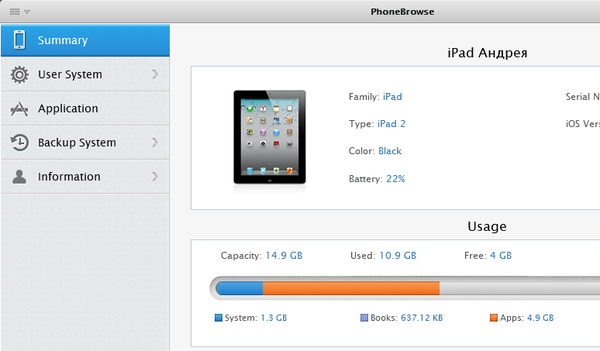
Изтеглете, инсталирайте PhoneBrowse на компютър с Windows, свържете устройството си и отидете. Инструментът автоматично ще открие свързаното устройство и ще сканира неговата файлова система. След това ще видите пет различни раздела, първият от които показва обща информация за свързаното устройство, включително процент на зареждане на батерията, версия на ОС и състояние на паметта.
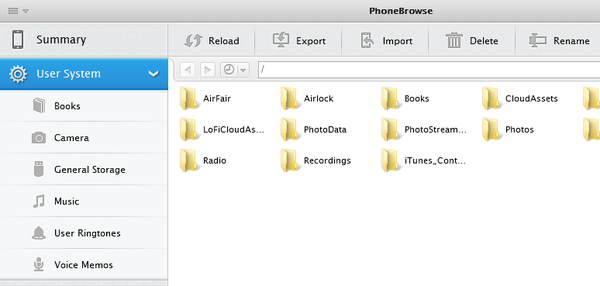
Процесът на добавяне и изтриване на файлове чрез PhoneBrowse е бърз и лесен. За целта са предоставени бутоните „Импортиране“ и „Изтриване“. Освен това можете да добавите като отделен файл или цялата папка. За да копирате файлове от устройството на компютъра, има бутон "Експорт". Можете също да създавате нови папки и да преименувате файлове. И чрез PhoneBrowse можете да видите файловата структура на инсталираните приложения.
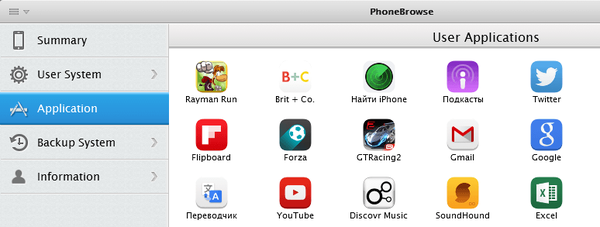
Както бе споменато по-горе, инструментът е достъпен безплатно и работи в различни версии на Windows - от XP до 8 и 8.1.
Между другото, ако искате да знаете как можете да обменяте файлове между Windows, OS X и iOS с помощта на безжична връзка, прочетете тази статия.
Изтеглете PhoneBrowse от сайта на програмиста
Приятен ден!











